
Con i termini “Fade In” e “Fade Out” si fa riferimento agli effetti “assolvenza” e “dissolvenza” che possono essere applicati sia ai file audio che ai file video. Grazie a questi effetti si rende più “graduale” l’apertura o la fine di un file multimediale, evitando bruschi passaggi. Abbiamo già visto come applicare effetto dissolvenza su tracce audio grazie al programma Kanto Audio Mix. Adesso vogliamo invece focalizzarci sull’effetto dissolvenza sui file video, che è leggermente più complesso perchè oltre alla traccia audio bisogna far in modo che anche il video tendi gradualmente ad apparire (fade in) o a scomparire (fade out).
Questo genere di effetti sono particolarmente importanti quando si vogliono unire più file video e si vuole evitare un “brusco passaggio” da un video ad un altro. Grazie alla dissolvenza si ottiene un vero e proprio “mixaggio” dei due video (specialmente se si attiva l’effetto “crossfade”, se disponibile) e si ottiene quindi il miglior risultato.
Qui di seguito segnaliamo i migliori programmi per applicare effetto dissolvenza su file video.
#1. VideoMix
VideoMix è un piccolo ma potente programma per Windows progettato per chi ha piccole video clip da unire tra di loro applicando in automatico l’effetto dissovenza, sia all’inizio che alla fine del video. Nel caso di più video concatenati, tale effetto di dissolvenza aiuta a creare un “mix” più uniforme e lineare nel passaggio da un video all’altro. Ecco il link da cui potrai scaricare la versione demo gratuita:
Dopo aver avviato il programma potrai subito caricare il video in questione e vedrai una schermata del genere:
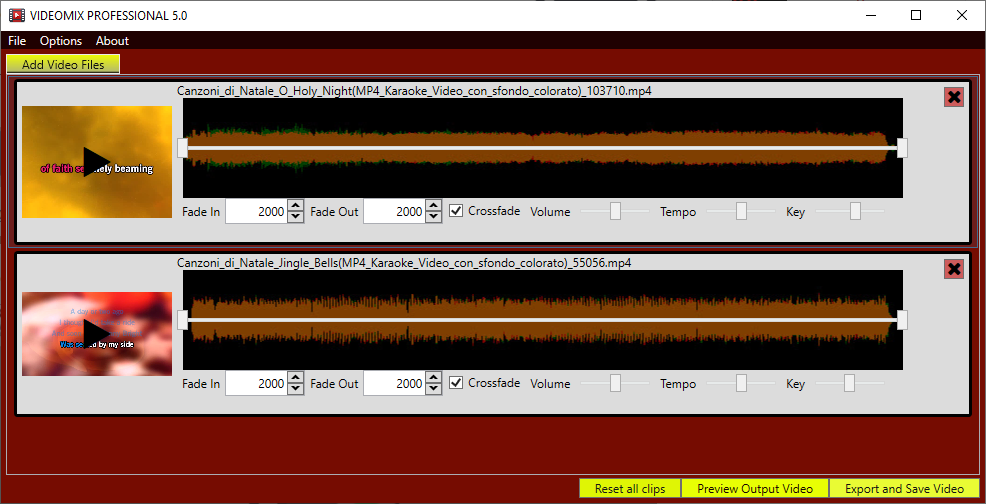
Sotto ogni video caricato potrai selezionare il FADE IN (dissolvenza all’inizio) e il FADE OUT (dissolvenza alla fine). Potrai anche selezionare un segmento del video. Infine clicca su EXPORT AND SAVE VIDEO per esportare e salvare il video sul tuo PC. Tutto qui!
#2. Filmora Video Editor
Filmora è uno dei migliori video editor attualmente sul mercato. Tra le tante funzionalità disponibili c’è anche quella che consente di creare una sorta di effetto dissolvenza all’inizio e alla fine del video. Ecco i passi da effettuare:
1. Premi “Importa” e carica il video dal tuo PC/Mac
2. Trascina il video in basso nella relativa traccia per iniziare a fare le modifiche.
3. Clicca sulla sinistra su Colori di Esempio e scegli il colore nero per trascinarlo poi sia all’inizio che alla fine del video (come chiaramente mostrato nella figura qui sotto):
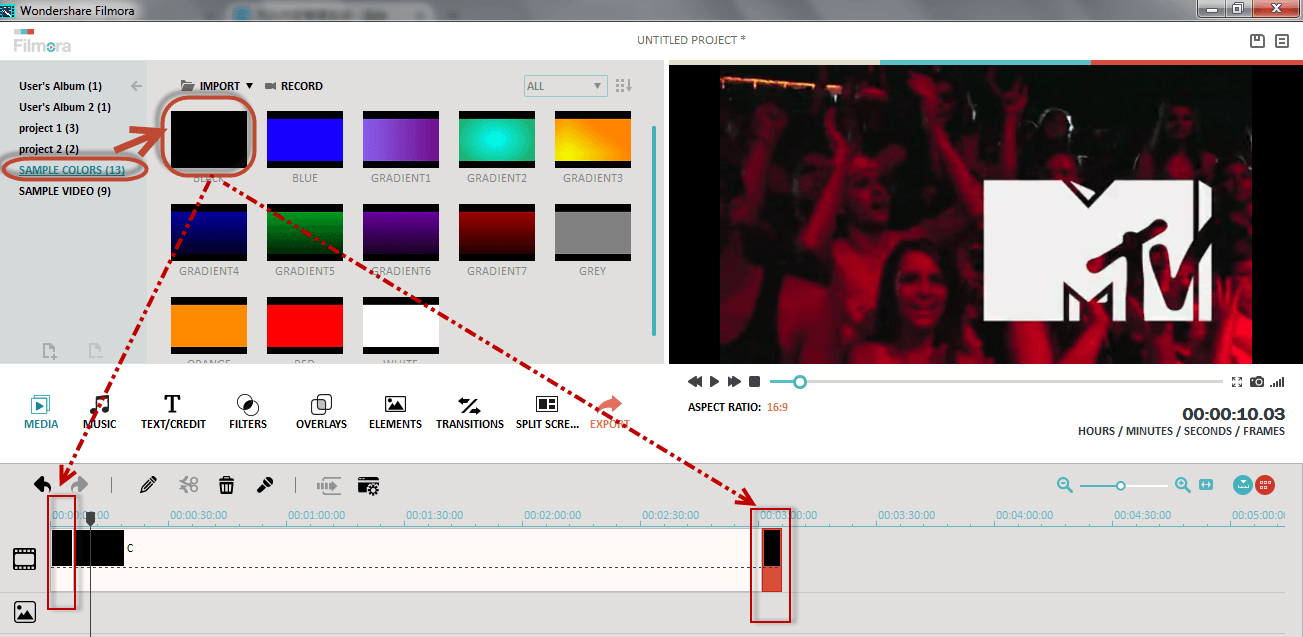
4. Tramite il mouse sposta i margini di questi blocchi neri per impostare una certa durata. Oppure fai doppio click su di essi per aprire una finestra di dettaglio (vedi fig. sotto) da cui potrai impostare manualmente la durata (in secondi):

Questi blocchi neri funzioneranno da effetto assolvenza (fade in) all’inizio del video e da effetto dissolvenza (fade out) alla fine del video.
#3. AVS Video Editor
AVS Video Editor è un programma professionale per il montaggio e la modifica dei video, compatibile con i sistemi Windows. E’ scaricabile in versione demo gratuita.
Subito dopo l’installazione del programma dovrai aprirlo e caricare il tuo file video, su cui vuoi applicare l’effetto fade in/out.

Per iniziare ad applicare gli effetti desiderati dovrai innanzitutto trascinare il file video in basso nell’area di lavoro (“timeline”). Poi, dalla sezione “effetti video” seleziona una tipologia di “maschera” da usare durante la dissolvenza del video stesso. Fai doppio click su tale effetto per aprire la finestra delle impostazioni avanzate, e qui potrai definire meglio il tempo dell’effetto fade in e del fade out.

Grazie alla finestra di preview potrai verificare il risultato e se è come lo desideri potrai procedere al salvataggio del video modificato.

GloboSoft è una software house italiana che progetta e sviluppa software per la gestione dei file multimediali, dispositivi mobili e per la comunicazione digitale su diverse piattaforme.
Da oltre 10 anni il team di GloboSoft aggiorna il blog Softstore.it focalizzandosi sulla recensione dei migliori software per PC e Mac in ambito video, audio, phone manager e recupero dati.


Una app per android che permetta di fare ciò?
Grazie
Non è affatto chiaro quale effetto video si deve applicare. Inoltre depositare sulla linea degli effetti video è pressocche difficile.
Se si ha difficoltà con Filmora, consigliamo di usare la prima soluzione (Video Mix) che è appositamente progettata per questo genere di effetti.